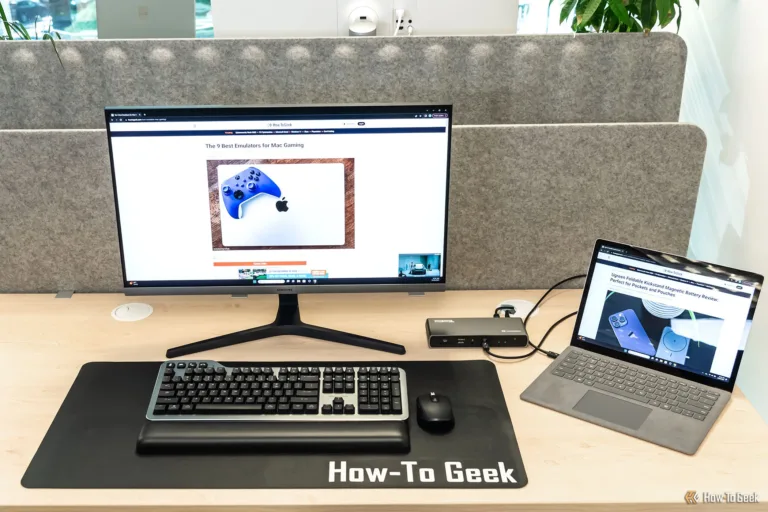El formato M.2 ha revolucionado la forma en que conectamos dispositivos en nuestras computadoras, ofreciendo una solución compacta y eficiente para la conectividad de dispositivos. Originalmente conocido como Next Generation Form Factor (NGFF), este estándar fue diseñado para reemplazar el antiguo formato mSATA, que era común en laptops y dispositivos pequeños. A medida que la tecnología avanza, el uso de las ranuras M.2 se ha extendido no solo a computadoras de escritorio, sino también a laptops compactas, donde a menudo están selladas y no son accesibles para el usuario.
El M.2 no solo representa una evolución de su predecesor, sino que tiene el potencial de reemplazar completamente el antiguo formato Serial ATA (SATA). Este tipo de ranura puede conectarse a diferentes interfaces, incluyendo SATA 3.0, PCI Express 3.0 y USB 3.0. Esto significa que, en teoría, cualquier dispositivo de almacenamiento, tarjeta gráfica o gadget de bajo consumo que utilice una conexión USB podría conectarse a través de una tarjeta M.2. Sin embargo, la realidad es más compleja, ya que una sola ranura M.2 tiene un límite de cuatro carriles PCI Express, lo que es menos de lo que generalmente se requiere para tarjetas gráficas.
Una de las principales ventajas del formato M.2 es su capacidad para ofrecer velocidades de transferencia de datos significativamente más rápidas en comparación con los discos SATA tradicionales. Cuando se utilizan dispositivos M.2 a través del bus PCI en lugar del bus SATA, la velocidad de transferencia puede ser de un 50% a un 650% más rápida, dependiendo de las capacidades de la placa base y de la tarjeta M.2. Esto significa que, si se tiene la oportunidad de utilizar un SSD M.2 en una placa base que soporte PCIe de tercera generación, se puede experimentar un rendimiento notablemente superior al de un disco SATA convencional.
 Fire TV Stick Sideload: Guía para Instalar Apps Manualmente
Fire TV Stick Sideload: Guía para Instalar Apps ManualmenteAdemás, el uso más común del formato M.2 es como interfaz para SSDs de alta velocidad, tanto en laptops como en computadoras de escritorio. Al visitar una tienda de hardware, es probable que al solicitar un disco M.2, se le ofrezca un SSD con conector M.2. Esto se debe a que los SSD M.2 son cada vez más populares debido a su rendimiento y eficiencia. También es importante mencionar que algunos diseños de laptops utilizan el puerto M.2 para conexiones inalámbricas, integrando tarjetas de bajo consumo que combinan radios de Wi-Fi y Bluetooth, aunque esto es menos común en desktops.
Compatibilidad de las ranuras M.2
La compatibilidad de las ranuras M.2 en las computadoras es un aspecto crucial a considerar. Si su PC fue fabricada o ensamblada en los últimos años, es probable que cuente con una ranura M.2. Sin embargo, la utilización de esta ranura no es tan simple como conectar una tarjeta, ya que los dispositivos M.2 presentan dos variables principales de compatibilidad: longitud y tipo de conexión (key).
Las longitudes de las tarjetas M.2 pueden variar, siendo las más comunes de 30 mm a 110 mm, y todas comparten un ancho de 22 mm. Las longitudes se expresan en un formato específico, como M.2 2230 (22 mm de ancho por 30 mm de largo) o M.2 2280 (22 mm de ancho por 80 mm de largo). En cuanto al tipo de conexión, existen varias configuraciones: el B Key, que permite conexiones PCIe x2; el M Key, que soporta conexiones PCIe x4; y el B+M Key, que puede encajar en ambos tipos pero está limitado a velocidades PCIe x2. Es crucial verificar las especificaciones de la laptop o placa base para determinar qué tipo de ranura M.2 es compatible, ya que estas pueden parecer similares pero no son intercambiables.
 Cómo reemplazar tarjeta Wi-Fi: guía para PC y laptops
Cómo reemplazar tarjeta Wi-Fi: guía para PC y laptopsInstalación de una tarjeta M.2
Instalar una tarjeta M.2 es un proceso relativamente sencillo, pero hay algunos pasos a seguir para asegurarse de que todo funcione correctamente. La mayoría de las tarjetas M.2, especialmente los SSD, son reconocidas automáticamente por el sistema operativo gracias a los controladores AHCI. En el caso de Windows 10, la mayoría de las tarjetas Wi-Fi y Bluetooth también son reconocidas de inmediato.
Sin embargo, puede ser necesario habilitar la ranura M.2 a través de la configuración del BIOS o UEFI de la computadora. Para ello, se recomienda seguir estos pasos:
- Apague la computadora y desconéctela de la corriente.
- Abra la carcasa de la computadora o laptop.
- Localice la ranura M.2 en la placa base.
- Inserte la tarjeta M.2 en la ranura, asegurándose de que esté alineada correctamente.
- Fije la tarjeta en su lugar utilizando un destornillador.
- Vuelva a cerrar la carcasa y encienda la computadora.
Es importante tener en cuenta que si una computadora portátil no tiene una ranura M.2, no se puede agregar una tarjeta M.2 debido al diseño compacto de estos dispositivos. En el caso de las computadoras de escritorio, existen adaptadores que permiten utilizar una ranura PCIe x4 existente para conectar un dispositivo M.2. Sin embargo, si la placa base no puede arrancar desde PCIe, no se podrá utilizar el disco M.2 como unidad de arranque, lo que limitaría el aprovechamiento de su velocidad.
 Jumper disco duro: funciones y configuraciones de jumpers HDD
Jumper disco duro: funciones y configuraciones de jumpers HDDConsideraciones finales sobre el uso de M.2
Para beneficiarse plenamente de un disco M.2, es recomendable contar con una placa base que lo soporte adecuadamente. Esto incluye no solo tener una ranura M.2, sino también asegurarse de que la placa base sea compatible con las especificaciones de velocidad y tipo de conexión que ofrece el dispositivo M.2 que se desea instalar.
Además, es fundamental estar al tanto de las actualizaciones de firmware y controladores que puedan mejorar la compatibilidad y el rendimiento de los dispositivos M.2 en su sistema. Con el avance constante de la tecnología, es probable que veamos aún más innovaciones en el uso de ranuras M.2 en el futuro, lo que hará que sea aún más importante estar informado sobre las últimas tendencias y desarrollos en este campo.
Si estás considerando actualizar tu sistema o simplemente deseas aprovechar al máximo las capacidades de tu computadora, no dudes en explorar las opciones que ofrece el formato M.2. Con su combinación de velocidad, eficiencia y versatilidad, es una excelente opción para cualquier entusiasta de la tecnología.
 Cómo imprimir artículos sin anuncios y páginas web fácilmente
Cómo imprimir artículos sin anuncios y páginas web fácilmente